MacでデフォルトブラウザをChromeにしたいんだけど、やり方が分からない…。
設定から簡単に変更できるよ!
今回は、MacやiPhoneなどのAppleデバイスでデフォルトブラウザを変更する方法を解説します。
Appleデバイスでデフォルトブラウザを変更する方法
Macの場合
画面左上の[]→[システム環境設定]をクリックします。
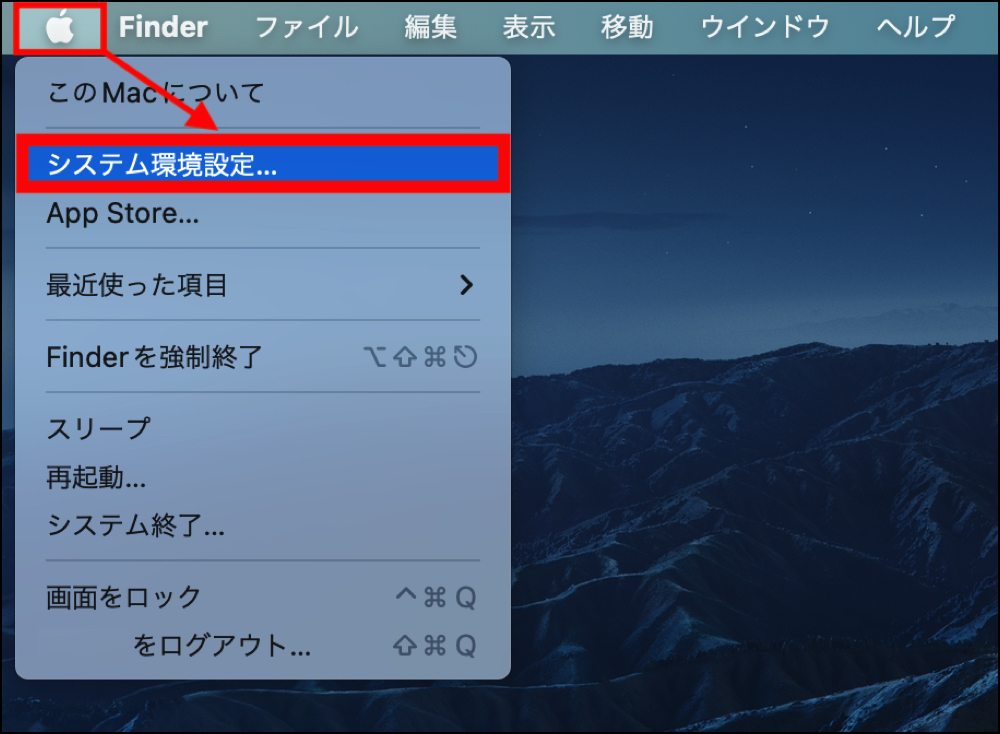
[一般]をクリックします。
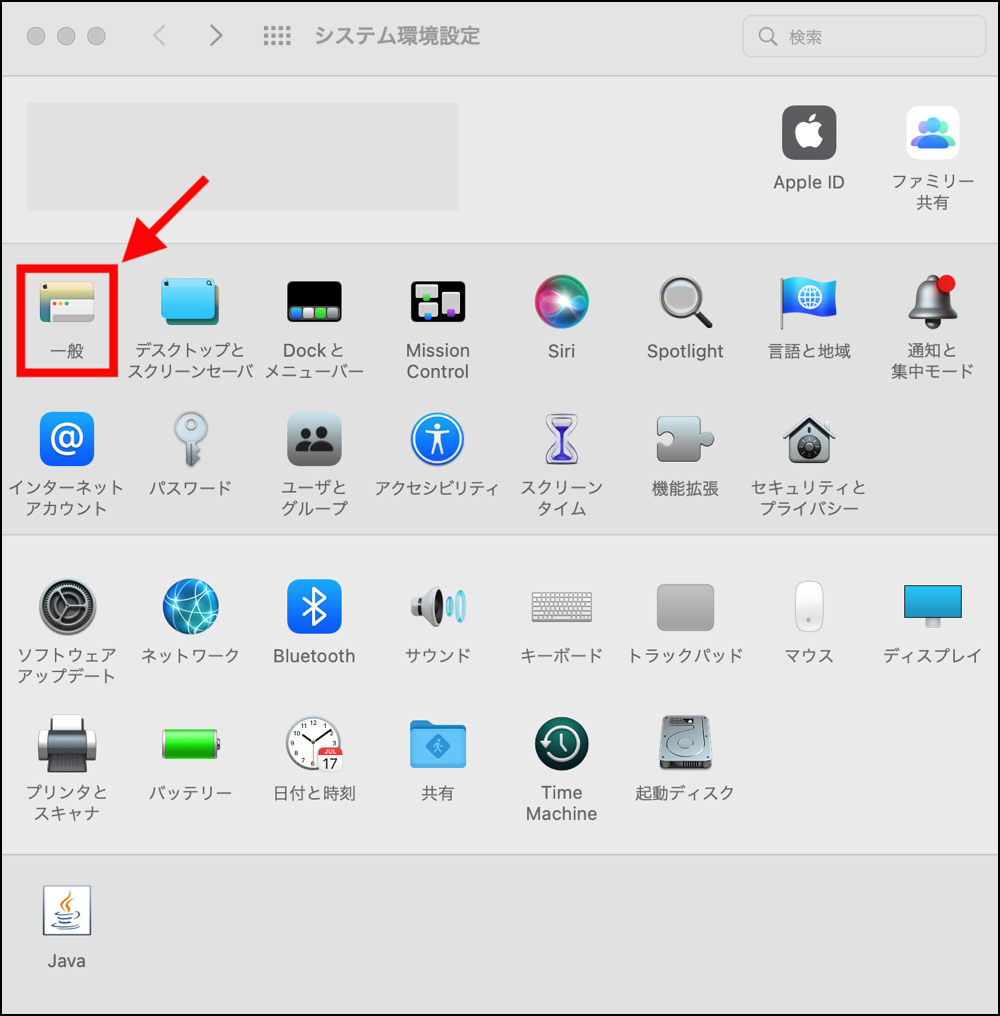
「デフォルトのWebブラウザ」のプルダウンメニューをクリックします。
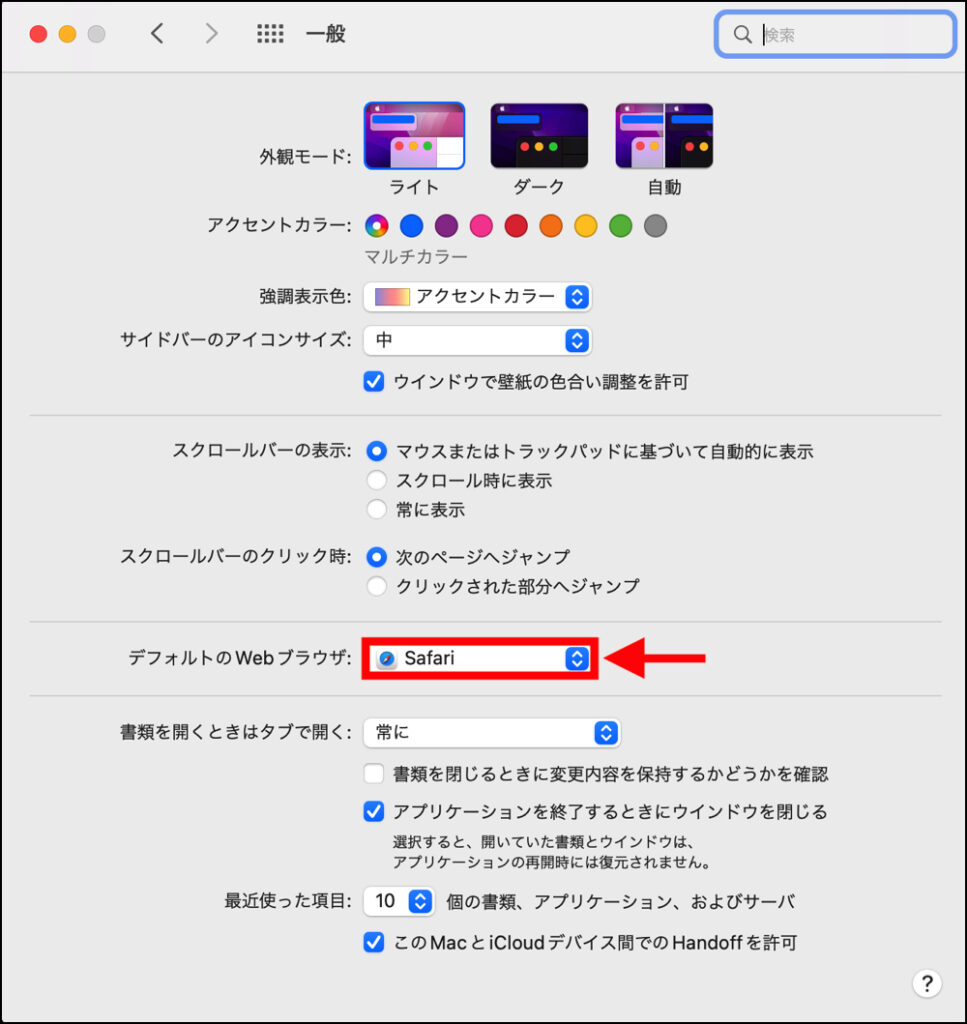
デフォルトにしたいブラウザを選択したら完了です!
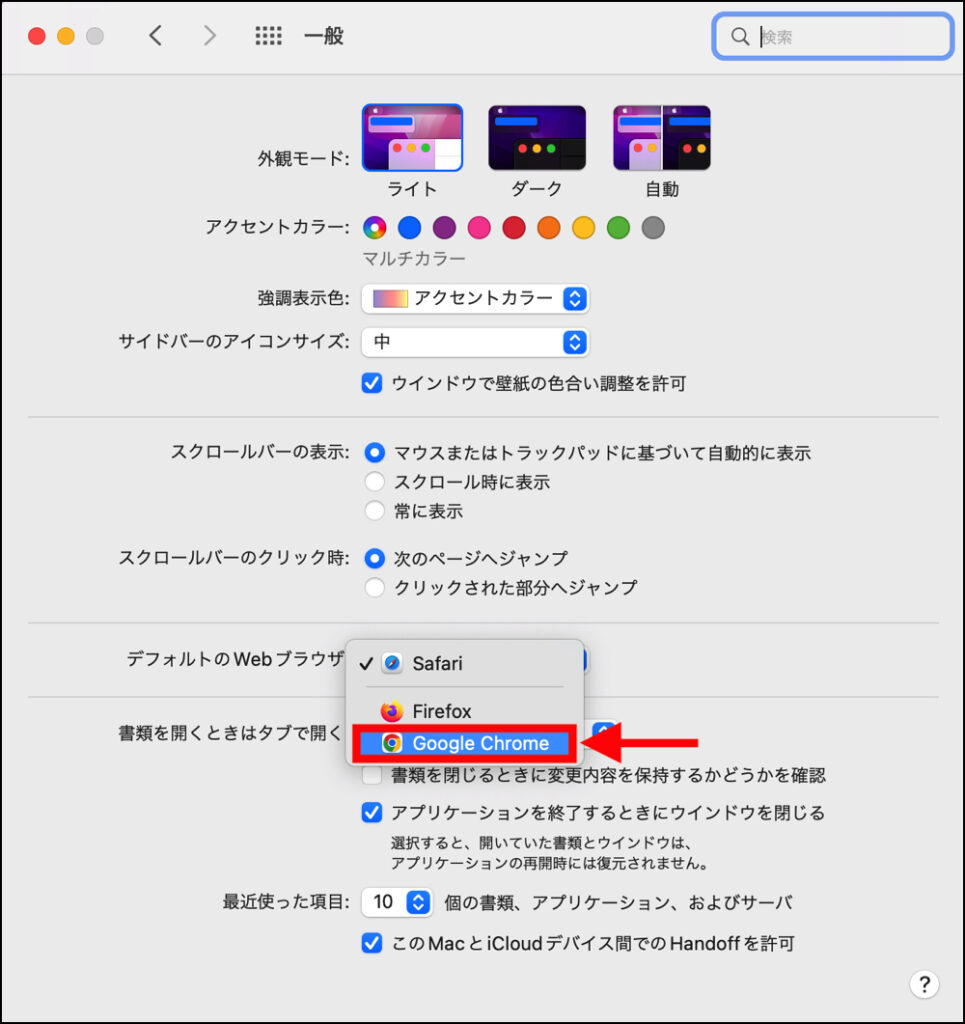
iPhone/iPadの場合
「設定アプリ」を開き、画面を下にスクロールし、
デフォルトブラウザにしたいアプリを探します。
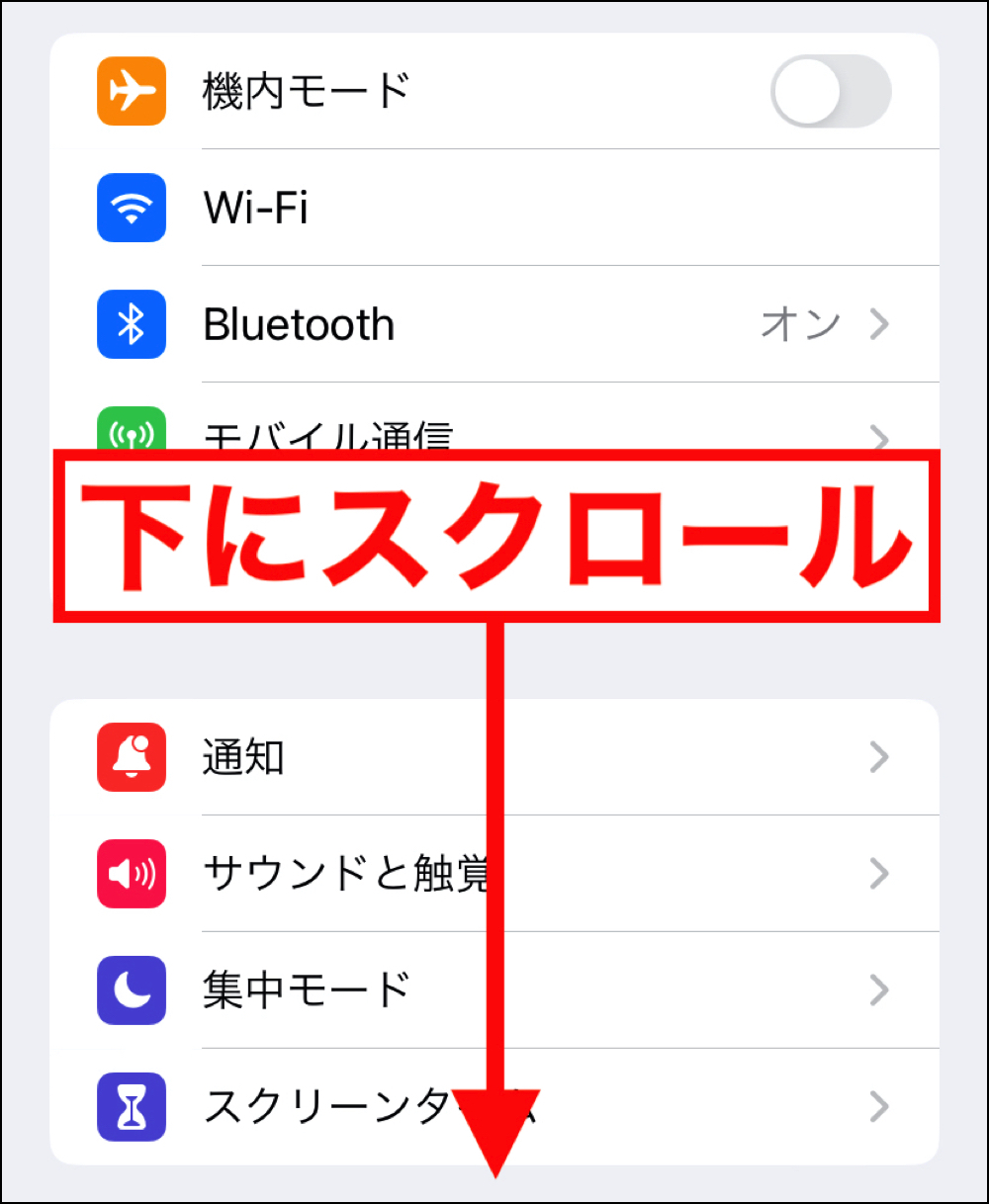
今回は、Safari→Chromeに変更したいので、Chromeの設定項目をタップ。
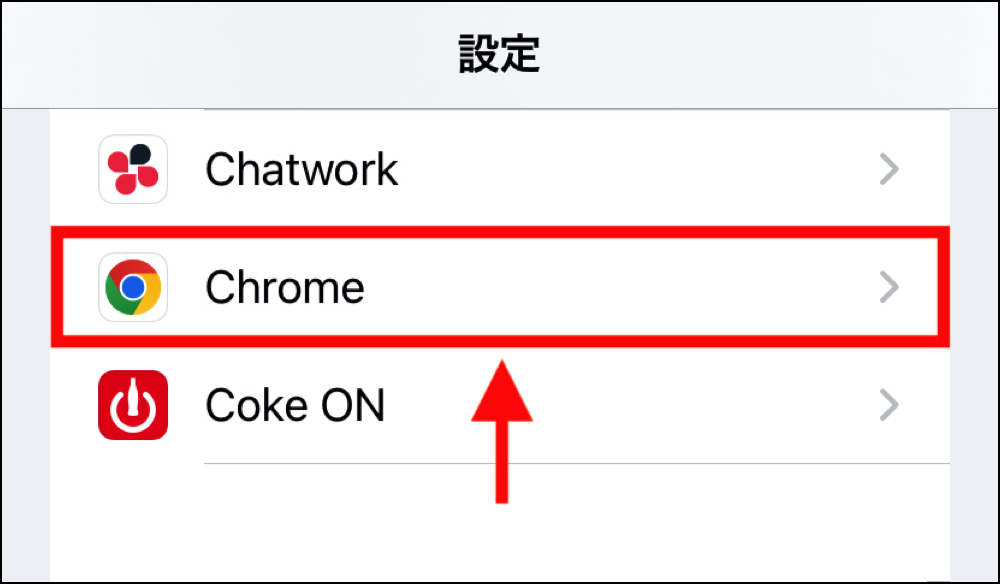
[デフォルトのブラウザApp]をタップします。
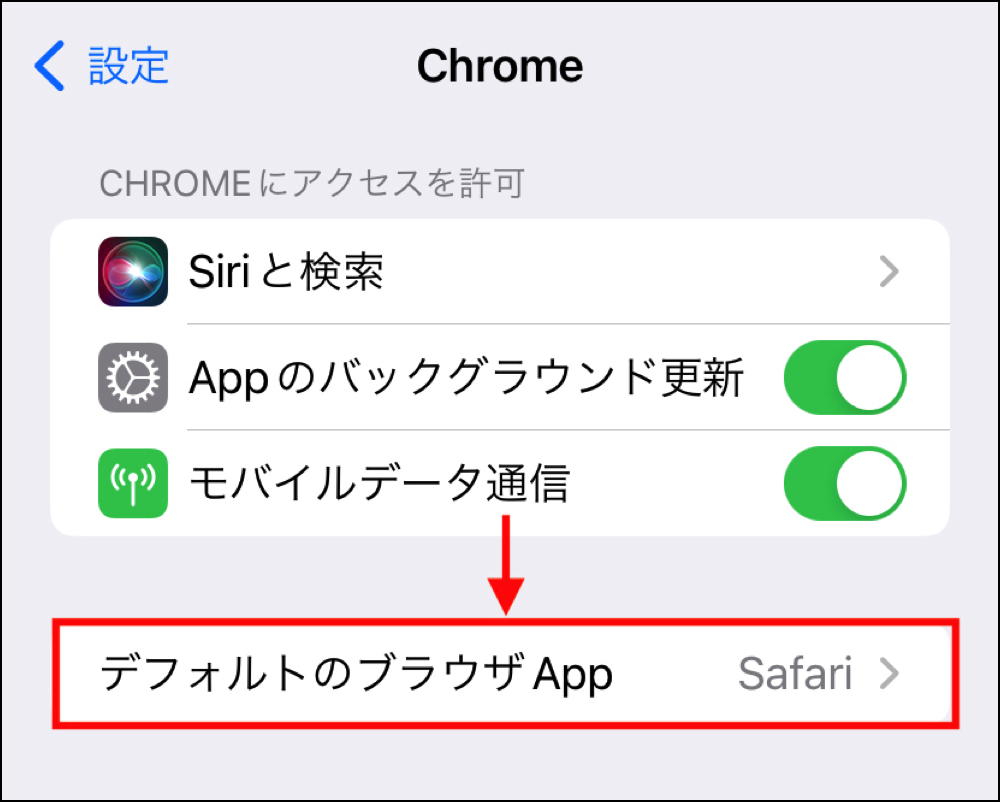
[Chrome]をタップしたら、設定完了です!
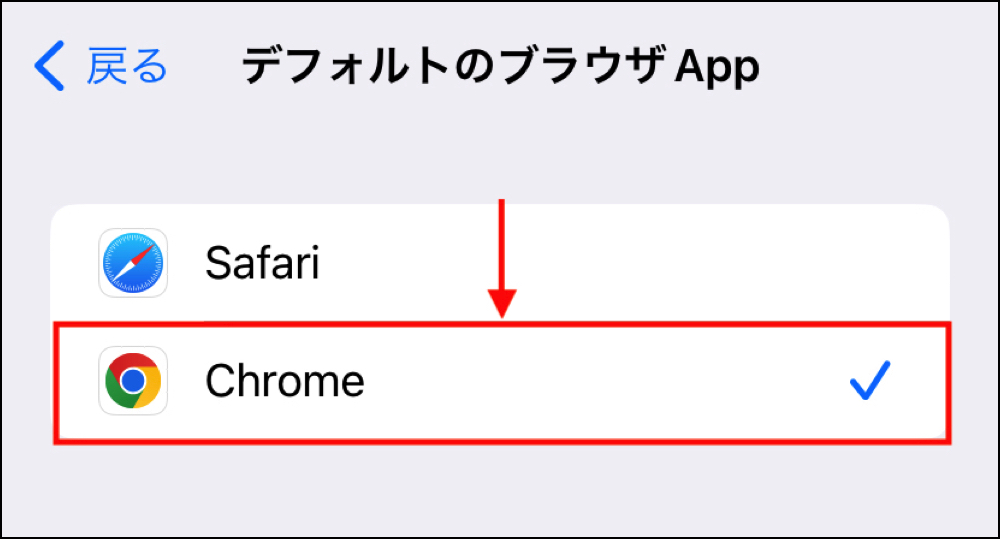
まとめ
この記事では、Appleデバイスでデフォルトブラウザを変更する方法をご紹介しました。







コメント